- ubuntu12.04环境下使用kvm ioctl接口实现最简单的虚拟机
- Ubuntu 通过无线网络安装Ubuntu Server启动系统后连接无线网络的方法
- 在Ubuntu上搭建网桥的方法
- ubuntu 虚拟机上网方式及相关配置详解
CFSDN坚持开源创造价值,我们致力于搭建一个资源共享平台,让每一个IT人在这里找到属于你的精彩世界.
这篇CFSDN的博客文章全面了解Python环境配置及项目建立由作者收集整理,如果你对这篇文章有兴趣,记得点赞哟.
1、安装Python 。
Python比较稳定的两个版本是Python 3.5和Python 2.7,我用的是Python 2.7,下载地址是:https://www.python.org/downloads/,下载之后按照正常的软件安装过程安装即可.
配置Python环境变量:控制面板->系统->高级系统设置->环境变量->Path,在Path中添加python的安装路径,例如:C:\Python27;然后,一直点击 确定 or OK。python环境变量即配置完成,打开cmd,输入python,进行验证,显示“Python 2.7.12 (v2.7.12:d33e0cf91556, Jun 27 2016, 15:24:40) [MSC v.1500 64 bit (AMD64)] on win32 。
Type "help", "copyright", "credits" or "license" for more information. ” 则安装完成.
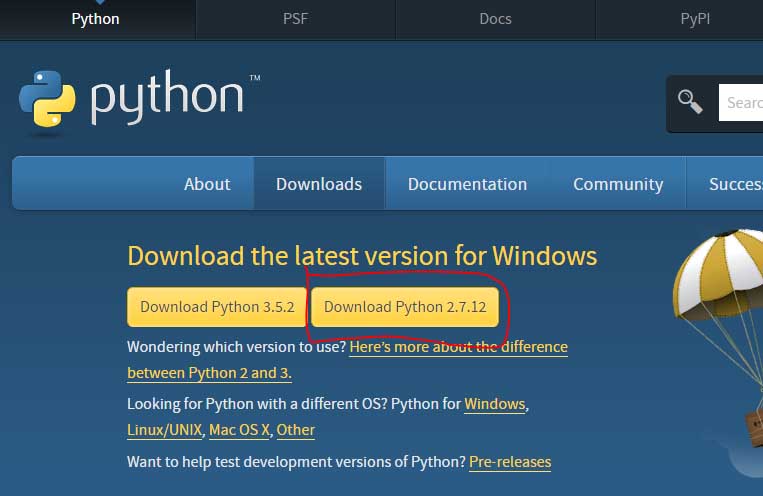
2、安装Aptana Studio 3 。
安装完运行时建议将相关默认工作目录设定在英文的某个目录下。避免可能出现的不兼容问题(部分功能不可用或工作异常)。下载链接:http://aptana.com/ 。
3、安装Pydev 。
1.安装Pydev提供了两种方法:下载Zip文件进行本地安装的方法和联机更新获取新功能的方法。我使用的是后者。这种方法可以随时保持自己的开发插件得到及时的更新。Aptana使用Eclipse的插件管理机制(本来Aptana就是在eclipse基础上开发得到的)。按照如下操作进行更新.
选择菜单:Help->Software Upates->Find and Install->Search for new features to install->New remote site->随便起个name如pydev,url填http://pydev.org/updates ->然后照着提示下载安装即可.
2. 然后在弹出的Install窗口中,点击Add去添加仓库:
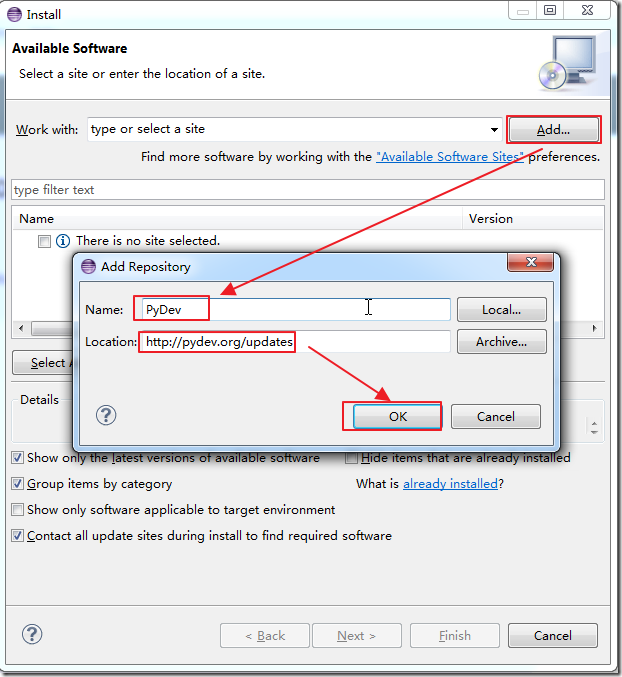
3.然后就可以看到Eclipse去搜索了:
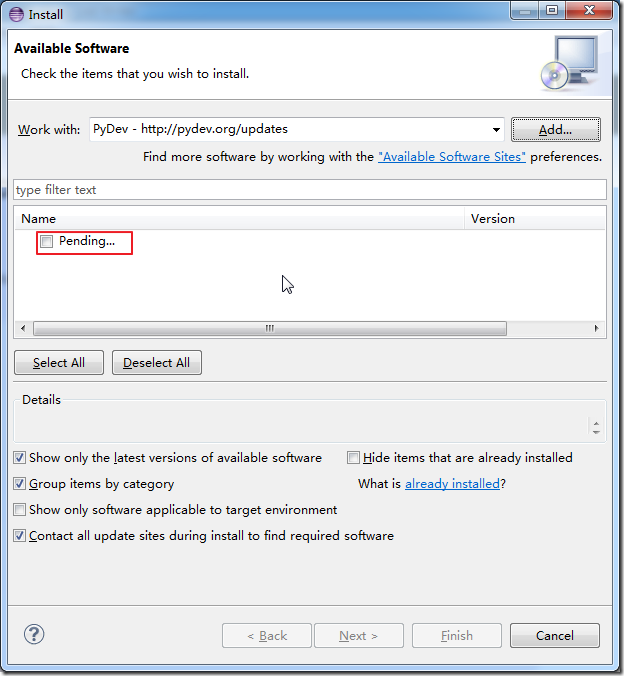
4. 很快,可以找到PyDev:

5. 只是选择安装最新版的,且取消掉那个:Contact all update sites during install to find required software 。
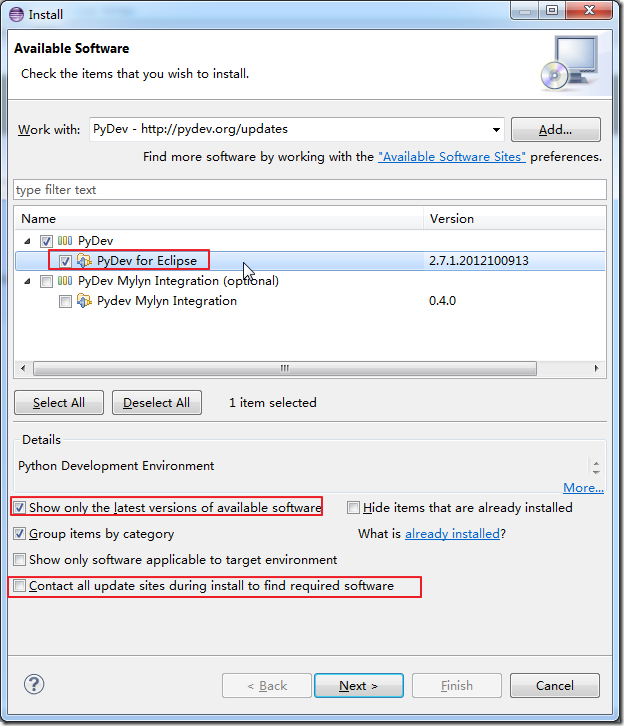
6. 然后点击Next去安装,其会去计算依赖关系:
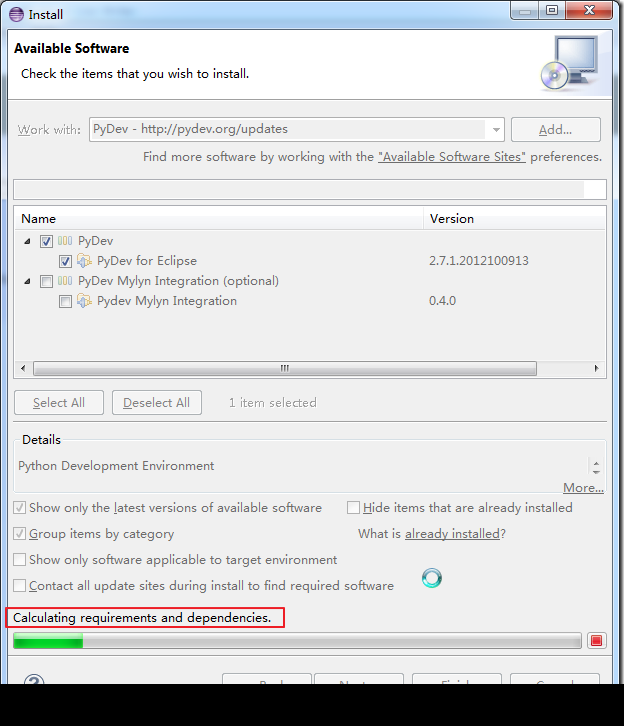
7. 此处没有其他依赖,所以只是PyDev自己,然后顺便看了看其详细介绍,然后再Next:
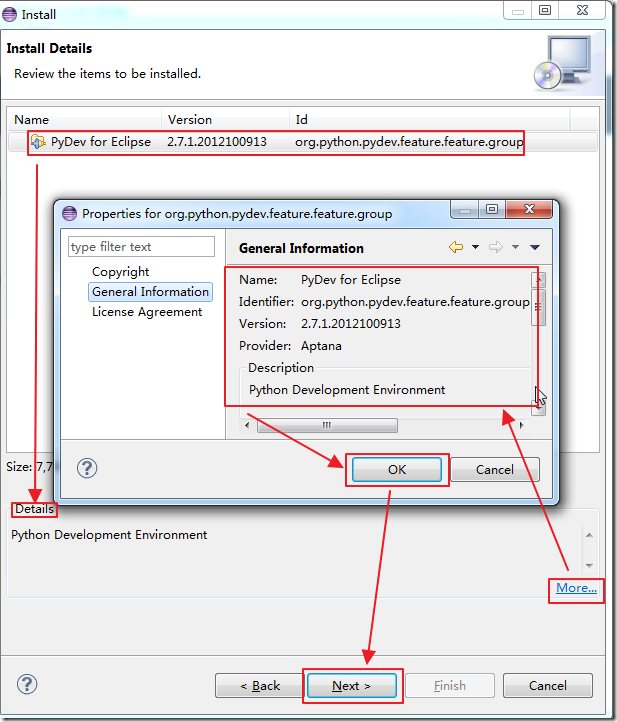
8. 然后接受协议许可:
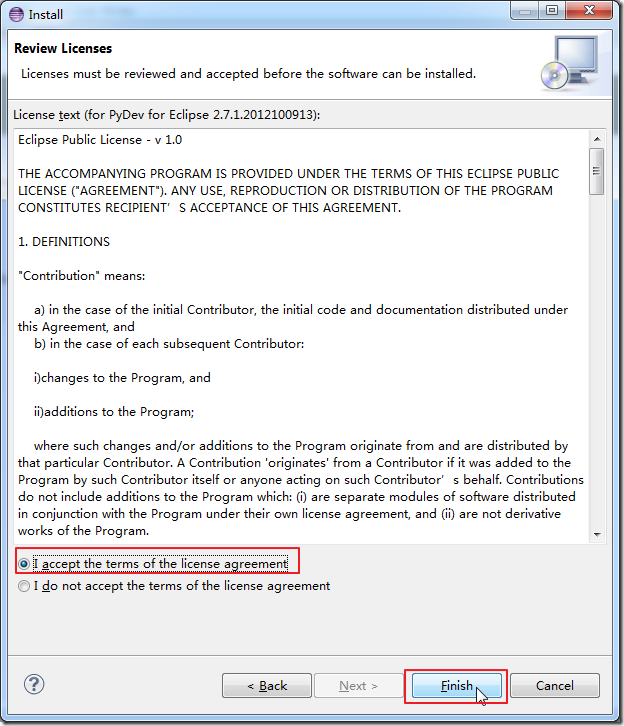
9. 然后就可以看到,去下载对应的PyDev了:
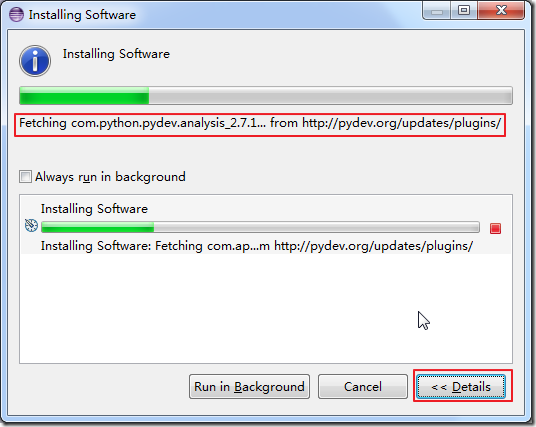
10. 结果下载后去安装,期间出现一个是否使用此认证,当然点击OK了:
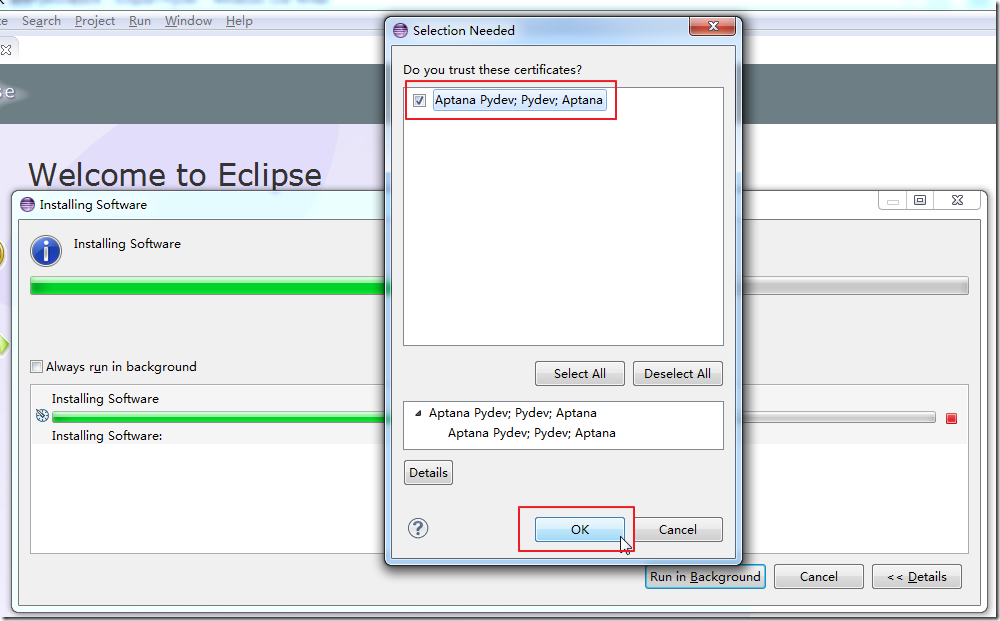
11. 然后就会需要你重启Eclipse,重启完毕,PyDev就安装完毕了.
4、配置Python开发环境 。
在Aptana中,打开 Window->Preferences… 对话框,从右侧的树形列表中选择“ PyDev”->“Interpreter Python”, 点击Auto Config。Aptana将自动搜索系统中安装的Python。并添加PYTHONPATH。检查一下没有什么明显的异常,就可以点Ok,退出.
5、新建Python项目 。
1.新建工程 。
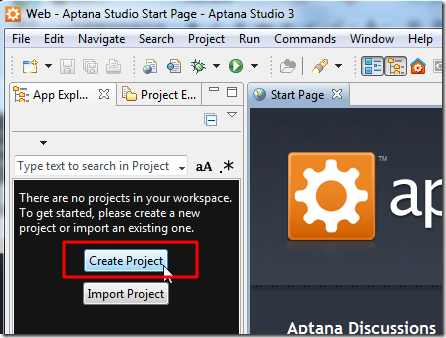
2.选择PyDev的Project:
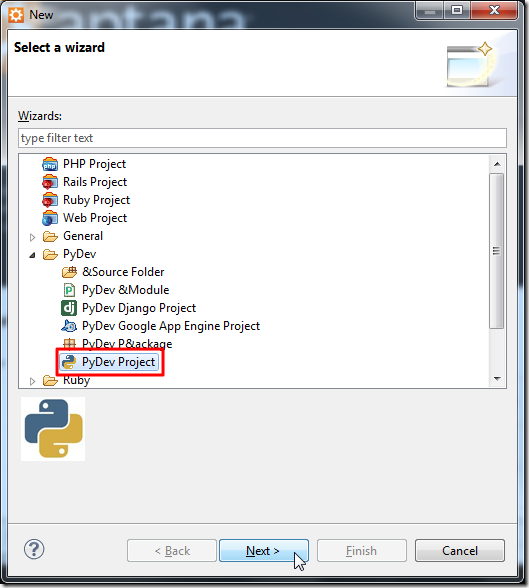
3. 创建项目 。
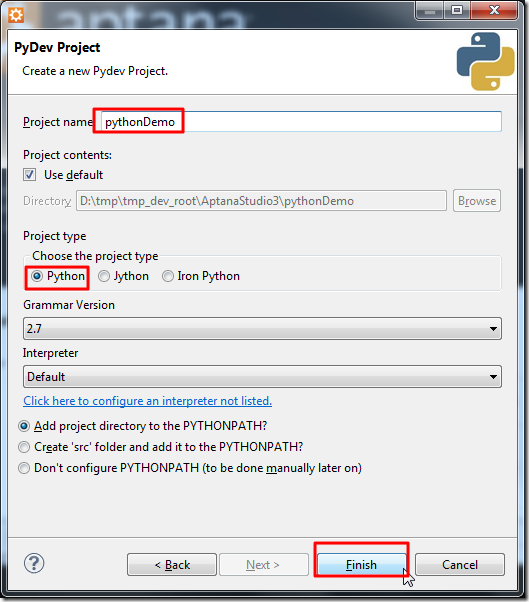
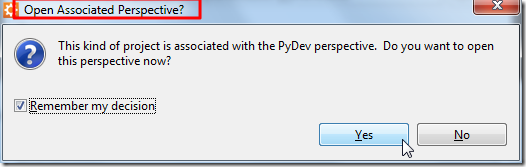
4. 新建文件 。
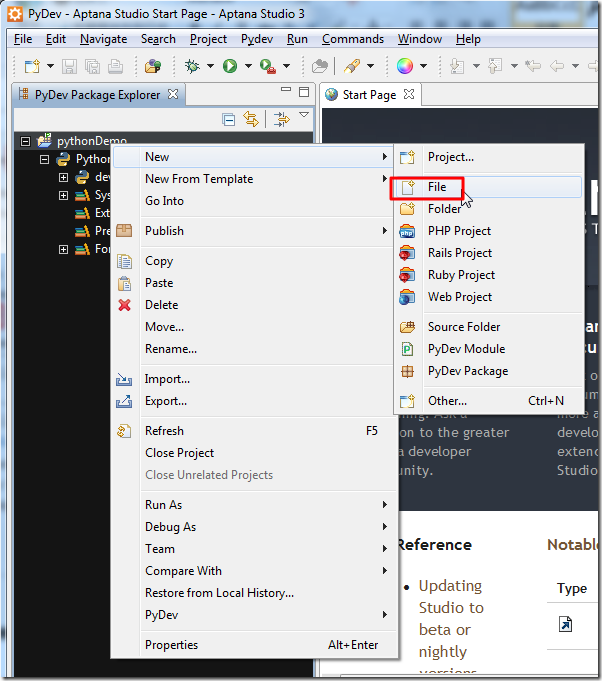
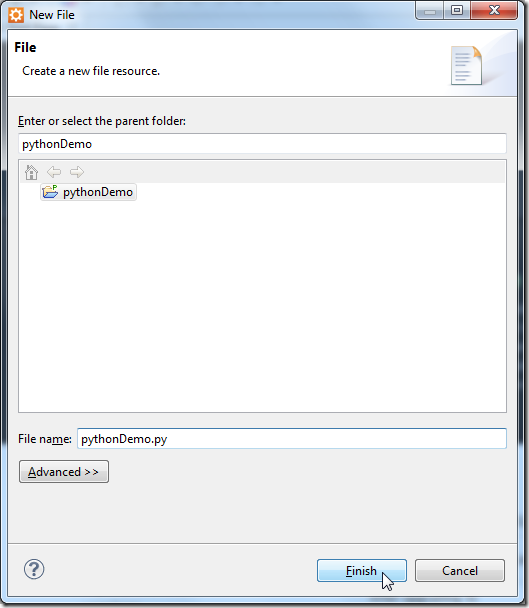
5.然后就可以去编写代码了:
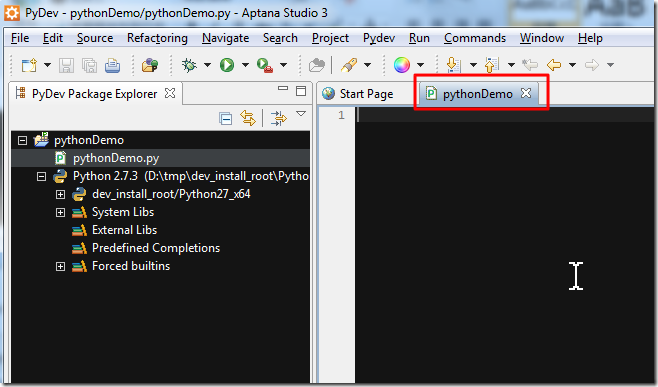
6.编写Python代码并测试运行 。
写上如下代码:
#!/usr/bin/python # -*- coding: utf-8 -*- """ Function: 【记录】折腾IDE工具:Aptana Studio 3 。
//www.zyiz.net/devin-guwz/Author: Devin Gu Version: 2016-06-29 Contact: admin at crifan dot com """ 。
import platform,
print "PyDev under Aptana Studio 3, platform.uname()=",platform.uname(),
7.去运行:
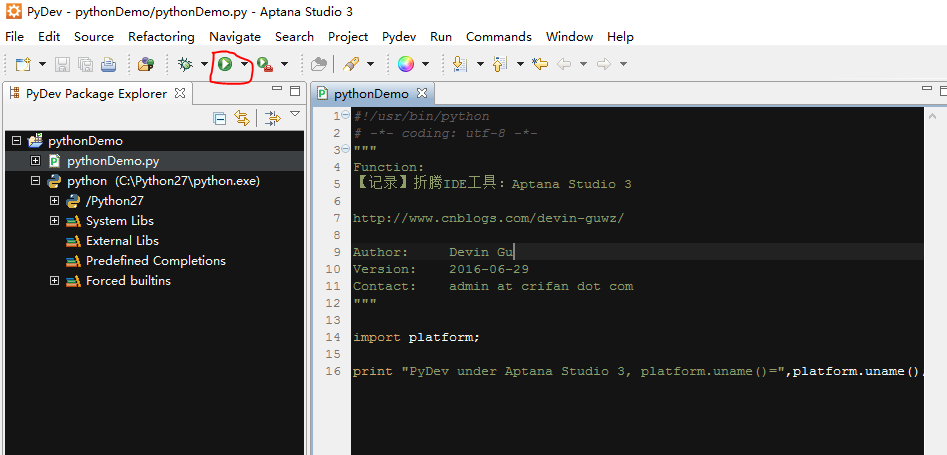
然后再选择Python Run:
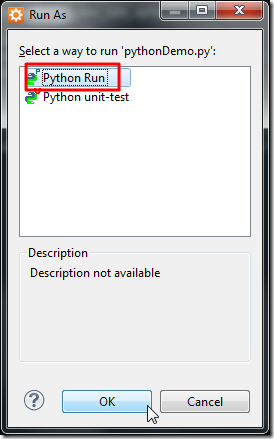
8.就可以在Console中看到结果了:
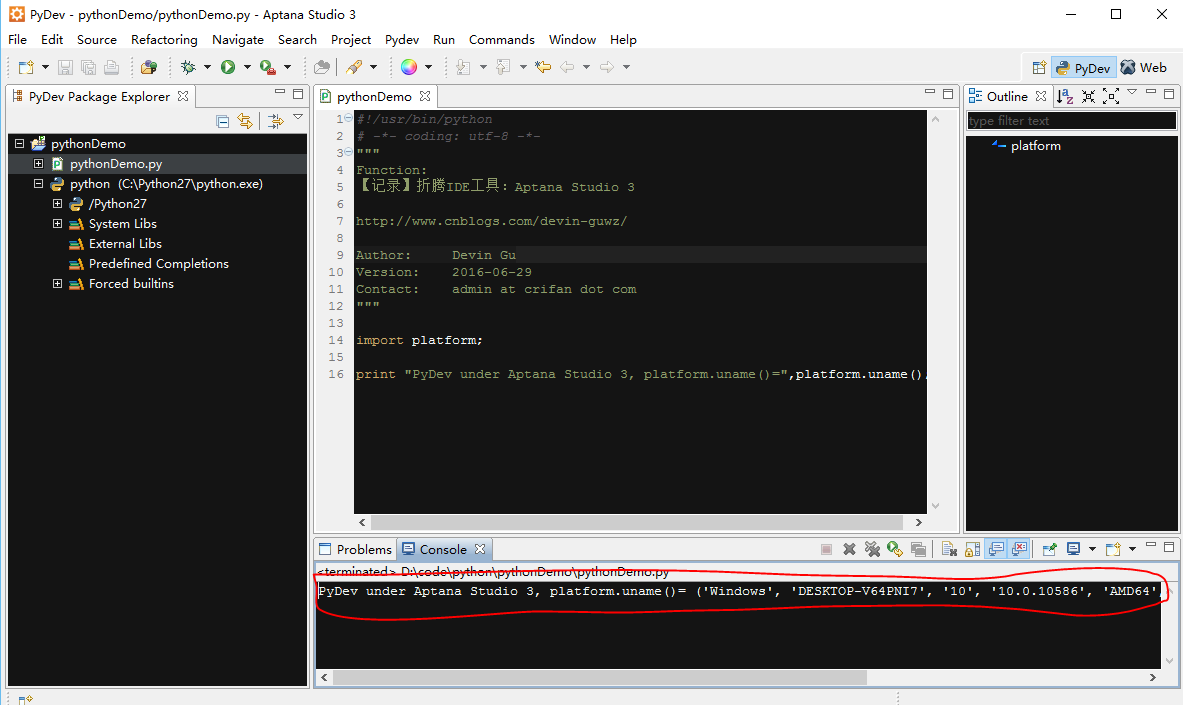
9.这就可以编写python程序了.
六. 总结 。
Aptana Studio,用于Python开发的话,其实就是Eclipse+PyDev.
没有任何区别.
其强项在于,去编写Javascript等和网页相关的东西.
以上这篇全面了解Python环境配置及项目建立就是小编分享给大家的全部内容了,希望能给大家一个参考,也希望大家多多支持我.
最后此篇关于全面了解Python环境配置及项目建立的文章就讲到这里了,如果你想了解更多关于全面了解Python环境配置及项目建立的内容请搜索CFSDN的文章或继续浏览相关文章,希望大家以后支持我的博客! 。
我只是不喜欢 Logback 的 XML 或 Groovy 配置,而更喜欢用 Java 进行配置(这也是因为我将在初始化后的不同时间在运行时更改配置)。 似乎对 Logback 进行 Java 配置的
我的 sphinx 配置是: ================================ config/sphinx.yml development: bin_path: "/usr/loc
我们计划在生产服务器中部署我们的系统。我有兴趣了解更多有关优化网站性能的信息。 Sitecore 有哪些优化建议? (缓存,网络配置中的其他设置) 我们可以在 IIS 中做哪些优化? 找不到关于这些主
我有一个 Django 应用程序,可以处理网站的两个(或更多)部分,例如网站的“admin”和“api”部分。我还为网站的其余部分提供了普通的 html 页面,其中不需要 Django。 例如,我希望
我刚刚开始研究Docker。我有一个 Node 应用程序,可以调整大小和图像,然后在完成后向 aws 发送 SQS 消息。我已成功创建应用程序的 docker 镜像,并从本地计算机复制它,但遇到了无法
如何配置 checkstyle(在 Ant nt Maven 中)任务?我尝试了一点,但没有正确收到报告。这是我的 Ant 脚本。
我正在使用 Quartz 和 Spring 框架重写一个遗留项目。原始配置是 XML 格式,现在我将其转换为 Java Config。 xml 配置使用 jobDetail 设置触发器 bean 的作
tl;rd: 使用主键对数据库进行分区 索引大小问题。 数据库大小每天增长约 1-3 GB 突袭设置。 您有使用 Hypertable 的经验吗? 长版: 我刚刚建立/购买了一个家庭服务器: 至强 E
在安装 gcp 应用程序后,我们尝试使用 GCP 的图形 api 配置 Azure Active Directory saml 配置。我们正在遵循相同的 AWS graph api saml 设置 U
我刚刚了解了 spring security 并想使用 java hibernate 配置连接到数据库,但我发现的示例或教程很少。我通过使用 xml 配置找到了更多。我在这里使用 Spring 4.0
我们最近切换到 Java 8 以使用 java.time API(LocalDate、LocalDateTime,...)。因此,我们将 Hibernate 依赖项更新到版本 4.3.10。我们编写了
欢迎访问我的GitHub 这里分类和汇总了欣宸的全部原创(含配套源码):https://github.com/zq2599/blog_demos 本篇概览 本文是《quarkus实战》系列的第六篇,咱
我是 NGINX 的新手,我正在尝试对我们的 ERP 网络服务器进行负载平衡。我有 3 个网络服务器在由 websphere 提供支持的端口 80 上运行,这对我来说是一个黑盒子: * web01.e
我们想使用 gerrit 进行代码审查,但我们在 webview 中缺少一些设置。 是否可以禁止提交者审查/验证他们自己的 提交? 是否有可能两个审稿人给 +1 一个累积它 到+2,以便可以提交? 谢
配置根据运行模式应用于 AEM 实例。在多个运行模式和多个配置的情况下,AEM 如何确定要选择的配置文件?假设以下配置在 AEM 项目中可用, /apps /myproject - con
我正在使用 Neo4j 服务器。我遇到了负载相对较低的问题。但是,响应时间相当长。我认为为请求提供服务的线程数太少了。有没有办法调整为 HTTP 请求提供服务的线程池的大小。那可能吗? 最佳答案 线程
我在/etc/default/celeryd 中有以下配置 CELERYD_NODES = "worker1 worker2 worker3" CELERYD_CHDIR = "path to pro
Plone 在其页面中显示来 self 的母语(巴西葡萄牙语)的特殊字符。但是,当我使用我创建的 spt 页面时,它会显示转义序列,例如: Educa\xc3\xa7\xc3\xa3o 代替 Educ
我正在尝试开始使用 Emacs/Clojure。安装 emacs 扩展的正确方法是什么。我正在尝试安装以下插件: https://bitbucket.org/kotarak/vimclojure 我已
我有一个简单的 C 项目结构: proj/ src/ docs/ build/ tests/ lib/ 尝试编写合适的 CMake 文件。 到目前为止我的尝试:http://pas

我是一名优秀的程序员,十分优秀!